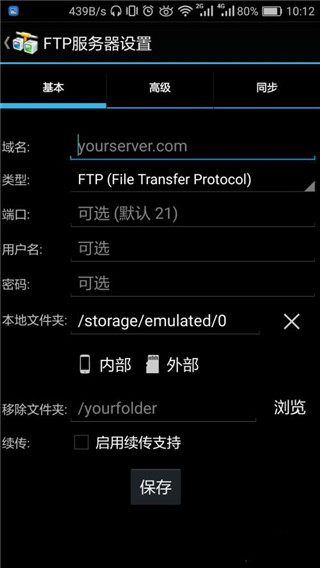软件解锁专业版权限
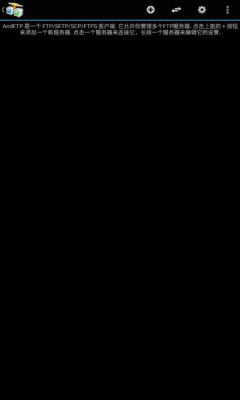

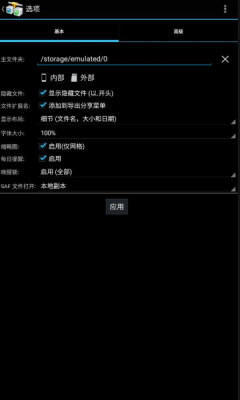
andftp最新破解2024下载,中文版本语言,同时提供给你专业版付费解锁,更多的功能免费使用,软件打造,手机ftp工具,通过软件满足你的ftp诸多需求,点击即可使用,那么需要手机FTP工具的用户下载安装吧!
1、AndFTP支持续传的文件和文件夹的下载和上传功能。
2、配备了一个设备文件浏览器和一个FTP文件浏览器。
3、可以管理多个FTP服务器。
4、使用设备菜单可以重命名、删除、复制、设置权限和创建文件夹。
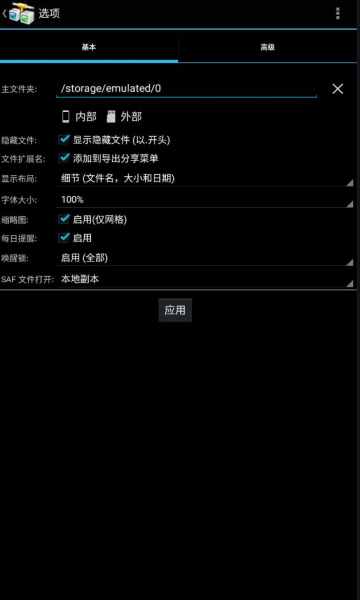
1、旗舰Android服务器连接数据传输功能的手机软件,通过这款软件大家能够更加方便的使用了;
2、带来了更好的工具模式了,这样就可以直接使它更容易使用您的手机连接到您的服务器,拥有非常丰富的功能;
3、拥有大量的精彩的实用的设置,可以在这里更好的为您带来更好的体验,提供下载,上传等好用的服务;
4、可以在这里同步和共享功能,并支持各种数据格式的传输效果了,管理多个FTP服务器,配备了设备文件浏览器;
5、还有非常好用的FTP文件浏览器,除了下载和上传文件,还可以通过设备菜单重命名文件、删除文件等一些常规的操作。
1、【极速下载】在下载的时候使用的是极速的模式,让你轻松的下载文件。
2、【上传模式】软件中的文件可以及时的上传,同步管理,防止文件的遗失。
3、【一键共享】用户们的文件能够一键进行共享,分享自己手机内的文件。
4、【浏览记录】自己浏览文件的历史记录会展示出来,方便大家的观看查阅。
AndFTP启动后的每日提醒功能非常实用!你可以根据提示发现一些使用技巧
界面"选择您的FTP服务器"
第一次使用,我们要添加一台服务器,点击上图中的添加按钮,然后转到配置服务器界面
顶部有三个标签:普通,高级,同步,我们这里使用的是"普通",然后在"类型"中选择"SFTP",如果你的是普通的FTP服务器,默认就OK了。
填写正确的服务器地址,用户名,密码,点击"保存"。
回到主界面,这里可以看到我们刚刚添加的服务器,选择"连接"按钮
提示连接中,稍等一会儿连接成功!这里显示的是远程服务器目录中的文件
按菜单键有相应的选项
我们尝试上传一个手机SD卡中的文件到远程服务器中,选择左上角的"设备文件浏览器"
软件切换到SD卡目录下,点击选择文件,我们选择的是"wfcameratemp.jpg"这个文件,点击之后文件图标会有一个打勾的标志
然后点击上方的"上传"按钮
"确定"上传
进度提示
上传成功
点击左上角的"FTP"文件浏览器,返回远程目录中看看是否存在"wfcameratemp.jpg"这个文件
"wfcameratemp.jpg"上传成功!
总结:功能很全面的一款免费FTP传输软件,还可以同步手机与远程服务器的某个目录,这些功能需要你自已挖掘了。
1、打开软件,界面是这样的,接下来点击上面的加号+,添加你的域名,类型(我用的是sftp),账号,密码,(其他先不改),点击高级;
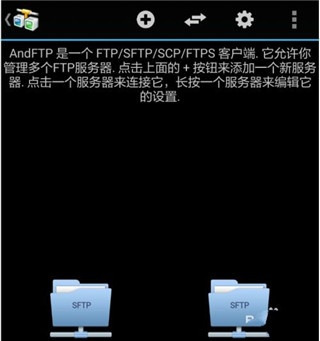
2、如果你的ssh需要秘钥的话你要添加秘钥(如果你的ssh暴露在公网,建议要用秘钥)。然后保存就OK了。
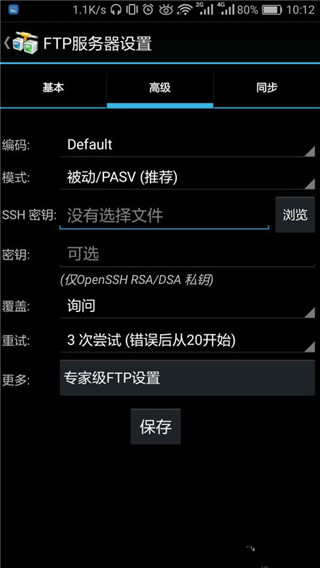
3、此时你的主界面就会出现一个文件夹类型的东西,点击进去。就成了这个锤样的远程仓库。上面显示手机那样的图形就是本地目录,在他旁边的是上传/下载按钮。在旁边就是详细设置/功能。(每个人内容不一样,我的是用来存放私人github仓库)基本上操作就跟你用电脑的时候差不多,但是就是改成手机而已。
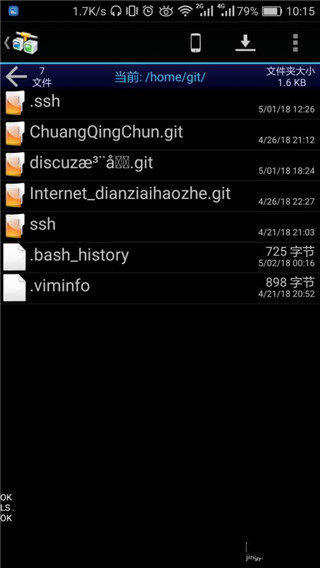
4、怎么下载上传?长按,该文件/文件夹就变成了有个勾,然后点击上面的那个上传下载按钮就好啦。
5、加密?直接用压缩文件加密就好了,基本上密码足够长,别人是无法破解的。先用你的文件管理器把加密文件压缩好,然后使用这个软件上传/下载。